Kako ukloniti pohranjene informacije iz Firefox autofill

Uklonite pohranjene informacije iz Firefox autofill slijedeći brze i jednostavne korake za Windows i Android uređaje.
Vaš web preglednik jedna je od vaših najčešće korištenih aplikacija, stoga je važno odabrati onu koja vam najbolje odgovara. U ovom članku ćemo proći kroz neke od najpopularnijih opcija dostupnih za Windows 10 i objasniti njihove razlike – ali zapamtite, konačna odluka se svodi na vas.
Prvi je Microsoft Edge. To je službeni Microsoftov web-preglednik za Windows 10, pokrenut zajedno s operativnim sustavom 2015. Naći ćete ga unaprijed instaliranog na svakom novom Windows 10 računalu, prikvačenog na programsku traku pored gumba Start i spremnog za rad.
Velika prednost Edgea je njegova tijesna integracija s ostatkom sustava Windows 10. Značajke kao što su sinkronizacija, dijeljenje, pa čak i Cortana glasovne naredbe rade neprimjetno i automatski. Sve je povezano putem vašeg Microsoft računa.
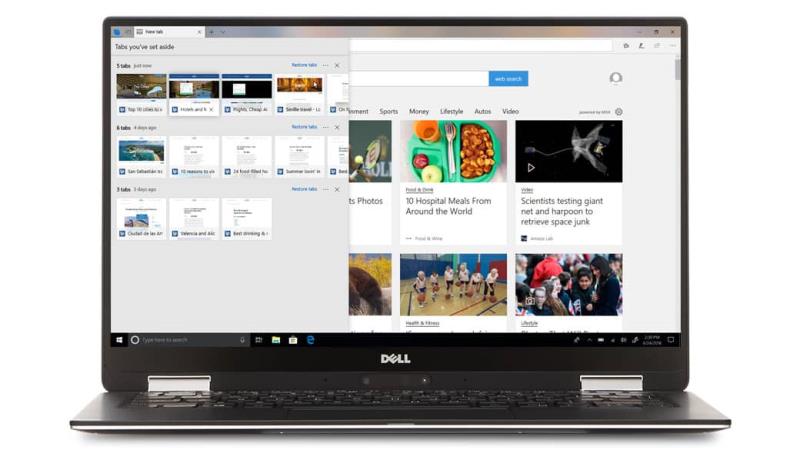
U 2018. Edge je značajno evoluirao od svog ponekad nepouzdanog bivšeg sebe. Velik dio dugotrajnih kritika oko preglednika usmjeren je na njegovo korisničko sučelje orijentirano na dodir i njegovu sklonost zaostajanju za konkurentima prilikom implementacije novih web standarda.
Međutim, na novom Windows 10 uređaju, Edge će biti pouzdana opcija za većinu korisnika, budući da "samo radi" iz kutije. Čak dolazi s nekim ekskluzivnim značajkama, kao što je podrška za crtanje na web stranicama putem Windows Inka, što ga čini posebno pogodnim za tablete i kabriolete.
Sljedeći je Google Chrome, daleko najpopularniji web preglednik na globalnoj razini s više od 60% ukupnog tržišnog udjela. Chrome je tako brzo rastao usredotočujući se na izgradnju pouzdanog preglednika s puno značajki, kvalitete koje su i danas istinite.
Kao i svi preglednici na ovom popisu, Chrome je besplatno preuzimanje uz jednostavan postupak instalacije. Dostupan je na velikom rasponu platformi, tako da ćete moći pristupiti svojim podacima o pregledavanju gdje god se nalazili. Značajke uključuju čist i jednostavan vizualni dizajn, naprednu funkcionalnost sinkronizacije i zreli ekosustav proširenja s tisućama dostupnih opcija. Chrome također ima tendenciju biti jedan od prvih preglednika koji implementira nove web standarde i nove značajke, tako da je malo vjerojatno da ćete naići na probleme s kompatibilnošću tijekom pregledavanja weba.
Kao i u svemu, ipak postoje nedostaci. Tijekom godina Chrome je postao napuhan i može imati problema s upravljanjem memorijom na uređajima niže klase – problem s kojim se Google nedavno aktivno bavio. Preglednik je također usko povezan s Googleovim ekosustavom i uslugama u oblaku, a tvrtka prema zadanim postavkama može koristiti vaše sinkronizirane podatke za generiranje ciljanih oglasa i preporučenog sadržaja. Ipak, Chrome je svestran i potpuno opremljen preglednik koji je posebno prikladan za teške korisnike.
Korištenje Mozilla Firefoxa opada već nekoliko godina, a preglednik je sada mnogo manje popularan nego što je bio. Međutim, budući da je Mozilla ponovno izumila preglednik sa svojim "Quantum" inženjerskim projektom, Firefox je bolji preglednik nego ikad u svakodnevnoj upotrebi.
Sada se temelji na modernim osnovama koje su drastično poboljšale performanse. "Quantum" sučelje je suvremeno, a nenametljivo, uključujući opciju tamne teme koja odgovara vašim Windows bojama. Firefox je također zreo i svestran preglednik poput Chromea, s velikim ekosustavom proširenja i naprednim ugrađenim značajkama za sinkronizaciju, snimke zaslona i opcije oznaka. Postoji čak i integrirani način rada na dodir ako imate tablet ili konvertibilni uređaj.
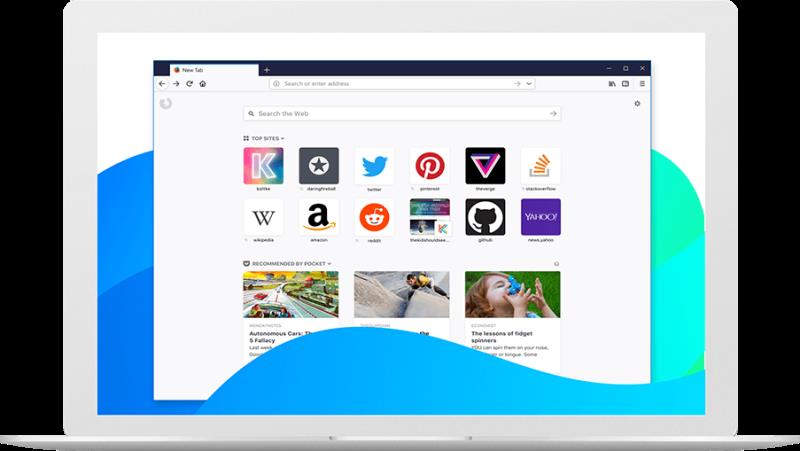
Za razliku od Chromea, Firefox koristi pristup korisničkim podacima na prvom mjestu prema privatnosti, zahvaljujući nadređenoj organizaciji Mozilla. Zaporke za šifriranje sinkronizacije nikada se ne šalju Mozilla poslužiteljima – iako je to moguće u Chromeu, opcija je isključena prema zadanim postavkama.
Firefox je izvrstan preglednik ako vodite računa o privatnosti ili želite više opcija prilagodbe nego što nudi Chrome. Od svoje Quantum inkarnacije, opet je brz, osjetljiv i moderan, stoga ne dopustite da vas statistika niske upotrebe ne odvrati. Poput Chromea, ažuriranja se distribuiraju mjesečno, a Firefox ima dobre rezultate u pravovremenoj implementaciji novih tehnologija.
Opera je još jedan preglednik koji je nekoć uživao u širokoj upotrebi, ali je sada van naklonosti. Od prelaska na Blink layout engine 2013. godine, Operu su počeli kritizirati bivši korisnici nezadovoljni promjenom. Godine 2016. preglednik Opera i mobilne komponente prodani su kineskom konzorciju, a preostala norveška matična tvrtka Opera Software preimenovala se u Otello.
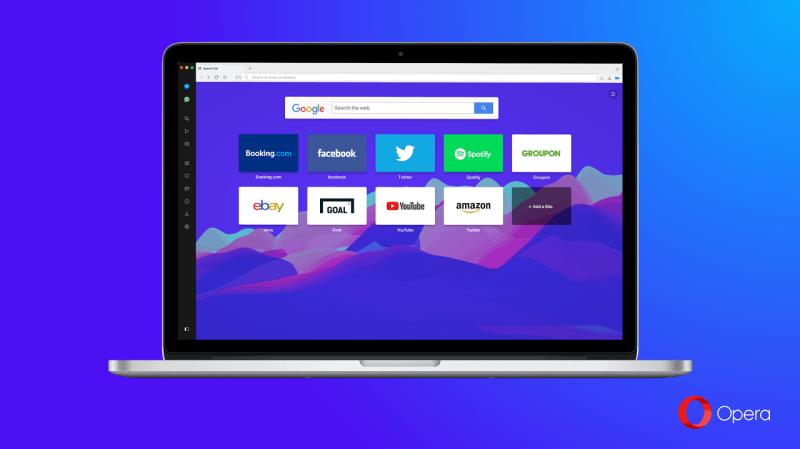
Unatoč promjenama u proteklih nekoliko godina, Opera je još uvijek živa iu aktivnom razvoju. Nedavne verzije preglednika usredotočene su na modernizaciju sučelja i dodavanje naprednih značajki. Opera je dodala ugrađeni blokator oglasa prije Chromea i također nudi besplatnu neograničenu VPN uslugu. Ostale značajke, kao što su ugrađene mogućnosti štednje baterije, služe za dodatno razlikovanje Opera od ostalih preglednika.
Nažalost, još je malo ostalo u modernoj Operi koja također nije implementirana u Chromeu ili Firefoxu. Osim ako već niste korisnik Opere, možda nećete pronaći ništa što bi vas privuklo da koristite preglednik. Unatoč tome, Opera nudi drugačije iskustvo pregledavanja svojim konkurentima, uključujući prilagodljivu stranicu za brzo biranje i bočne ploče – pokušajte ako ste umorni od zajedničkih sučelja između Edgea, Chromea i Firefoxa.
Vivaldi je relativno novi web preglednik koji posebno cilja na napredne korisnike sa zahtjevnim zahtjevima. Nudi jedinstvene značajke koje se ne mogu naći nigdje drugdje, uključujući opcije granularnog oblikovanja tema, napredne mogućnosti upravljanja karticama i prilagodljive tipkovničke prečace za gotovo svaku funkciju.
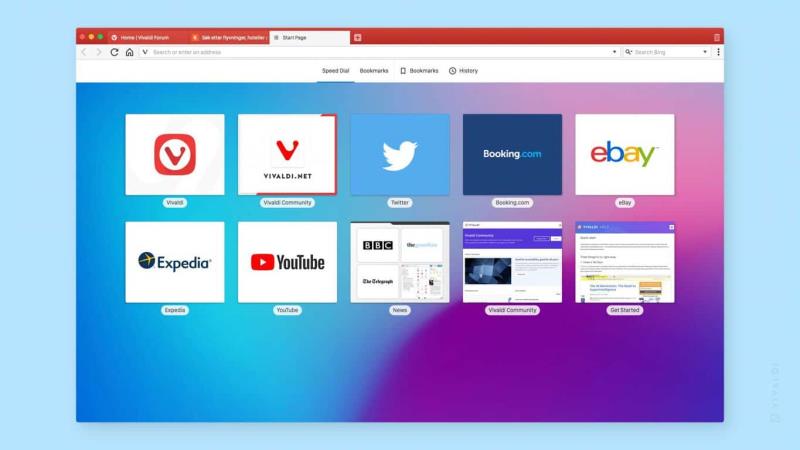
Vivaldija gradi tim koji vodi Jon von Tetzchner, izvorni tvorac Opere. Ovo nasljeđe može se vidjeti u sučelju preglednika, s mnogim mogućnostima, u biti dotjeranijim verzijama njihovih originala Opera. Preglednik se temelji na motoru preglednika otvorenog koda Chromium u srcu Google Chromea, tako da podržava moderne web standarde na isti način kao i sam Chrome.
Iako će Vivaldi biti najkorisniji naprednim korisnicima, svatko može iskoristiti prednosti preglednika kako bi poboljšao svoj tijek rada. Poput Firefoxa, Vivaldi naglašava privatnost korisnika i uključuje niz mjera koje će vam pomoći da ostanete sigurni na mreži – kao što je ponuda DuckDuckGo kao zadane tražilice. Preglednik se brzo kreće s redovitim lansiranjem novih značajki, a povratne informacije korisnika se potiču kao pomoć u usmjeravanju budućih dodataka.
Internet Explorer više nije preporučeni web preglednik u sustavu Windows 10. Iako je i dalje prisutan u operativnom sustavu, Internet Explorer (IE) zamijenjen je Microsoft Edgeom i razvoj IE više nije u tijeku.
Preglednik je sada zastario i nema podršku za mnoge tehnologije koje se koriste na modernim web stranicama. Njegov skup značajki također blijedi u usporedbi s bilo kojom drugom opcijom na ovom popisu. Općenito, malo je vjerojatno da ćete naići na bilo kakvu potrebu za korištenjem Internet Explorera na računalu sa sustavom Windows 10.
Međutim, IE ostaje instaliran na Windows 10 za korištenje u okruženjima koja to zahtijevaju. Neki poslovni softver i specijalizirane web-aplikacije i dalje zahtijevaju Internet Explorer za rad, pa bi vas vaša organizacija mogla uputiti da koristite stari preglednik. Na osobnim strojevima svakako će vam biti bolje koristiti moderniju alternativu.
Kao što smo napisali na početku, vaš izbor preglednika doista bi trebao biti upravo to – vaš. Možemo dati neke opće izjave, ali u konačnici bilo koja od opcija na ovom popisu (osim vas, Internet Explorer) predstavlja pouzdanu svakodnevnu radnu snagu na Windows 10 stroju koji ide u 2019.
Općenito, preporučili bismo Edge za povremene i manje iskusne korisnike koji samo žele pregledavati web. Odmah je spreman za korištenje i, bez obzira na male probleme, postaje sve napredniji sa svakim novim ažuriranjem značajke Windows 10.
Za korisnike koji traže malo više kontrole – ili uspostavljeni ekosustav proširenja – sve će se svoditi na odluku između Chromea ili Firefoxa. Ako se ne možete odlučiti, pokušajte oboje i odaberite svoj. Konačno, za one napredne korisnike sa stotinama kartica i urođenom željom da sve prilagode, zapravo ne postoji alternativa Vivaldiju. Brzo se razvija i sadrži niz naprednih značajki koje nećete pronaći drugdje.
To je sve što treba napisati – osim, idite i isprobajte preglednike koje smo spomenuli i otkrijte koji vam najbolje odgovara. Samo pokušajte ne pokrenuti rat preglednika u odjeljku za komentare.
Uklonite pohranjene informacije iz Firefox autofill slijedeći brze i jednostavne korake za Windows i Android uređaje.
Saznajte koliko je lako dodati riječ ili drugi jezik za provjeru pravopisa u Firefoxu. Također saznajte kako možete isključiti provjeru pravopisa za preglednik.
Očistite povijest URL adresa u adresnoj traci na Firefoxu i zadržite svoje sesije privatnima slijedeći ove brze i jednostavne korake.
Kada otvorite početnu stranicu u bilo kojem pregledniku, želite vidjeti ono što volite. Kada počnete koristiti drugi preglednik, želite ga postaviti po svojim željama. Postavite prilagođenu početnu stranicu u Firefoxu za Android uz ove detaljne korake i otkrijte koliko brzo i jednostavno to može biti.
Pogledajte kako možete identificirati određenu boju koristeći integrirani alat u Firefoxu bez korištenja softvera trećih strana.
Saznajte kako onemogućiti dosadne automatski reproduktivane videe u Google Chromeu i Mozilla Firefoxu uz ovu uputu.
Kako omogućiti ili onemogućiti JavaScript značajku u svim verzijama web preglednika Mozilla Firefox.
Spriječite prikazivanje dosadnih obavijesti u web-preglednicima Edge, Chrome, Opera i Firefox.
Podesite svoj preglednik Mozilla Firefox s ovih 8 podešavanja.
Vodič koji sadrži 3 metode za uključivanje ili isključivanje provjere pravopisa u Mozilla Firefoxu.
Kako potpuno izbrisati svu povijest pregledavanja u web pregledniku Mozilla Firefox.
Nabavite dodatni sloj sigurnosti kada pregledavate Firefox. Omogućite HTTPS pregledavanje i čuvajte svoje podatke šifriranima.
Vaš web preglednik jedna je od vaših najčešće korištenih aplikacija, stoga je važno odabrati onu koja vam najbolje odgovara. U ovom članku dobro prođite kroz neke od
Na radnoj površini vaša je početna stranica općenito prva stranica koju vaš web preglednik učita kada se otvori. Većina mobilnih preglednika, međutim, čuva sve vaše kartice. Postavite vlastitu zadanu početnu stranicu u Firefoxu za Android pomoću ovih detaljnih koraka.
Pokazujemo vam 3 načina da omogućite ili onemogućite automatska ažuriranja u Mozilla Firefoxu.
Kako brzo povećati ili smanjiti font u bilo kojem pregledniku koji radi u sustavu Microsoft Windows, Linux ili MacOS.
Podrška za Flash datoteke je na izlasku. Flash se često smatra temeljnim gradivnim elementom oglasa, kratkih videozapisa ili audiozapisa i igara. Čak i jedan
Bilo da brišete ili omogućujete kolačiće u Chromeu, Operi ili Firefoxu, ovaj će vam vodič pomoći da učinite oboje.
Riješite probleme s vašim web-preglednikom koji se ne povezuje s određenim web-stranicama.
U ovom vodiču naučit ćete kako se kretati do preglednika certifikata Firefox pomoću ovih koraka.
Bluetooth je brz i praktičan način za dijeljenje datoteka između dva uređaja. Ovaj vodič vam pomaže da lako pošaljete datoteke putem Bluetooth-a koristeći Windows 10.
Evo pogleda na 10 najboljih tipkovničkih prečaca u sustavu Windows 10 i kako ih možete koristiti u svoju korist za posao, školu i još mnogo toga.
Sjećate li se dana kada je Bluetooth bio tako velika stvar? Saznajte kako jednostavno slati datoteke s Windows 10 putem Bluetootha u našem vodiču.
Microsoft Teams jedna je od najistaknutijih platformi za video konferencije za tvrtke u današnjem dobu pandemije. U ovom vodiču naučite kako blokirati kontakte i upravljati komunikacijom u Microsoft Teamsu.
Minecraft sela stvaraju predah od obično usamljeničkog života okupljanja i izrade u igri. Otkrijte najbolje seljake i njihove poslove.
Slijedite ovaj vodič o tome kako promijeniti pozadinu uz savjete za personalizaciju radne površine u sustavu Windows 11.
Naučite kako postaviti više monitora na Windows 10 na ovom blogu. Ovaj vodič sadrži korake za konfiguraciju, personalizaciju i rješavanje problema s dvostrukim monitorima.
Saznajte kako lako deinstalirati aplikacije u Windows 10 i osloboditi prostor na vašem uređaju.
Discord web-mjesto, aplikacija, pa čak i mobilna aplikacija imaju svoj način prilagođavanja razine zumiranja na Discordu radi bolje pristupačnosti.
Umorni ste od tih filtera na Snapchat fotografijama? Saznajte kako ukloniti Snapchat filtere sa spremljenih fotografija uz jednostavne korake.




























